Vivaldi es un navegador web personalizable que te permite personalizar todo en ese navegador. Es un buen navegador web personalizable, gratuito y multiplataforma desarrollado por las tecnologías de Vivaldi. Se basa básicamente en Chromium. Este navegador estaba inicialmente dirigido a usuarios técnicamente inclinados. Utiliza JavaScript y React para crear la interfaz de usuario con la ayuda de Node.js Vivaldi actualmente tenía aproximadamente 1,5 millones de usuarios mensuales activos.
Vivaldi tiene muchas características notables, entre las cuales la «personalización del navegador» de Vivaldi permite a los usuarios personalizar todo el navegador. Otra característica más destacable es la “gestión de pestañas” . Las pestañas se pueden organizar utilizando la función «Pilas de pestañas» que nos ayuda a agrupar varias pestañas en una sola. Las pestañas se pueden organizar en cualquier esquina de la ventana del navegador. Vivaldi se actualiza continuamente, por lo que también es un navegador muy seguro para usar en Linux.
Instalar Vivaldi en Debian, Ubuntu
Para instalar el navegador Vivaldi en Debian Linux, primero debe descargar el navegador Vivaldi desde su sitio web principal de acuerdo con la arquitectura de su sistema.
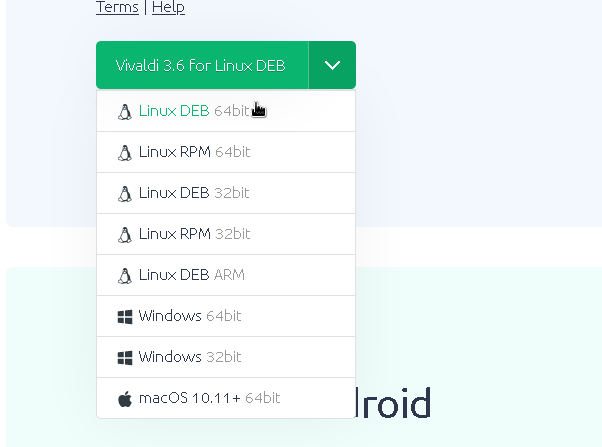
elegir de acuerdo con la arquitectura de su sistema
Luego haga clic en Aceptar
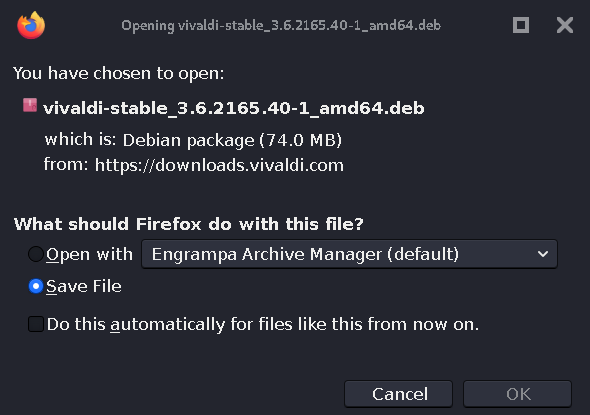
descargar el archivo
Ahora escriba el siguiente comando después de abrir la terminal desde el directorio donde ha descargado el archivo:
sudo dpkg -i vivaldi-stable_3.6.2165.40-1_amd64.deb
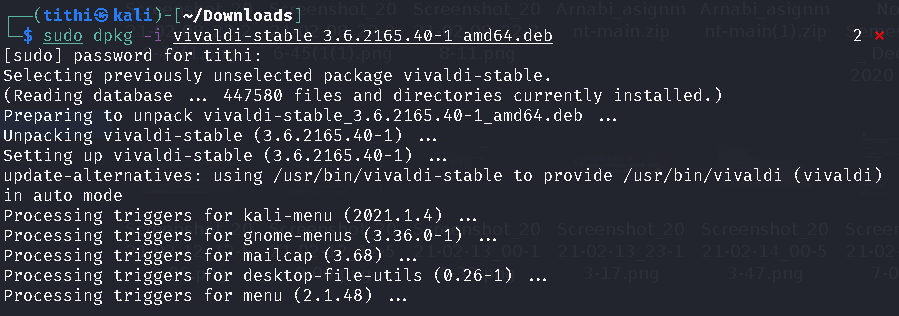
vuelva a verificar el nombre del archivo (a medida que cambia la versión) una vez antes de escribir el comando
Ahora que todo está listo, puede abrir el navegador Vivaldi:
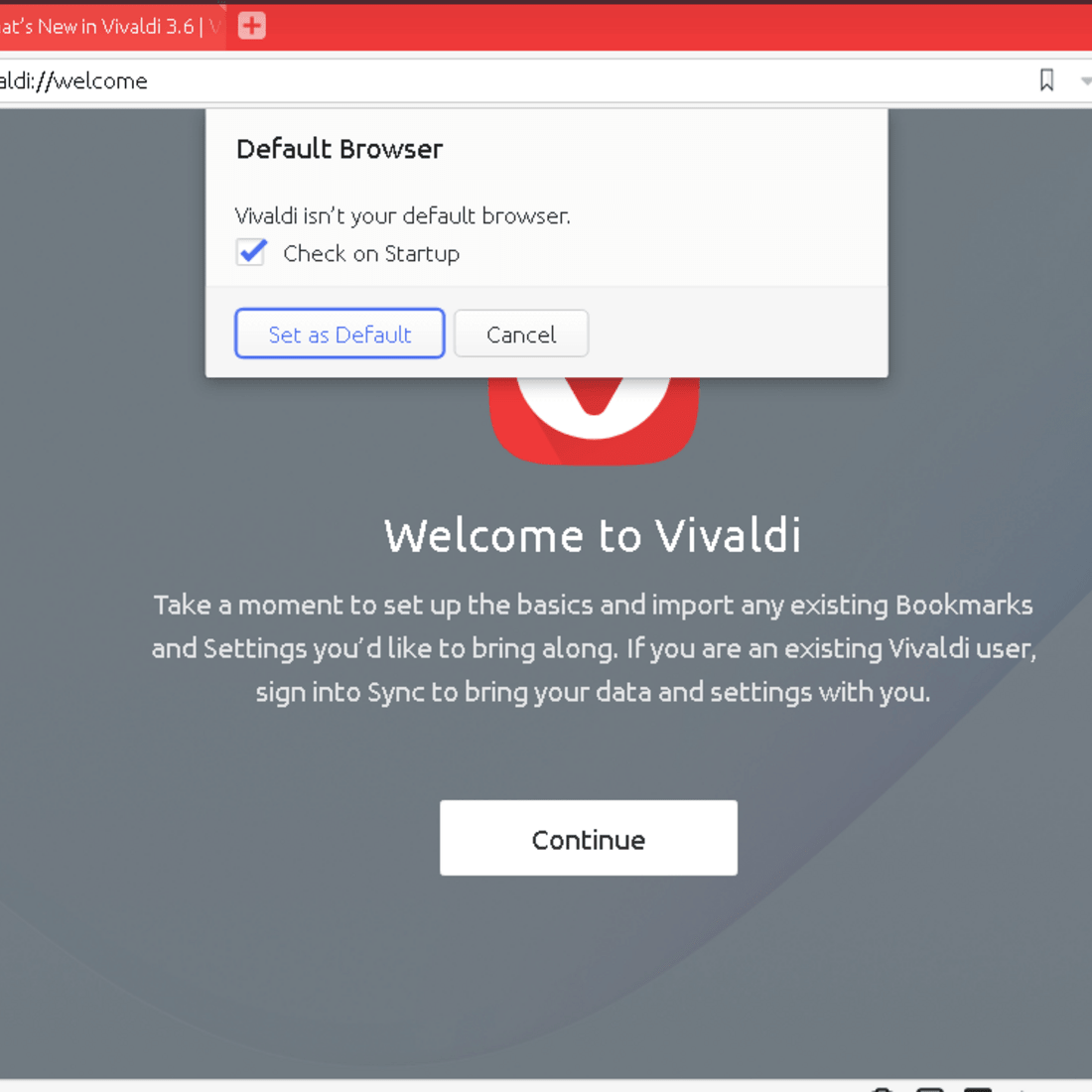
navegador vivodi
Publicación traducida automáticamente
Artículo escrito por tithimukherjee y traducido por Barcelona Geeks. The original can be accessed here. Licence: CCBY-SA